在CAD的使用过程中,文字的输入相信大家都非常熟练了,那大家知道如何把文字拉伸设置成三维的效果呢?
接下来,就跟着小编一起来学习一下吧
1、首先,大家打开中望CAD软件
2、我们输入相应的文字,单行或者多行都可以。这里小编以下图文字为例

3、点击界面上方菜单栏的“扩展工具”-“文本工具”-“文字变线”选项,把文字全部变成轮廓显示
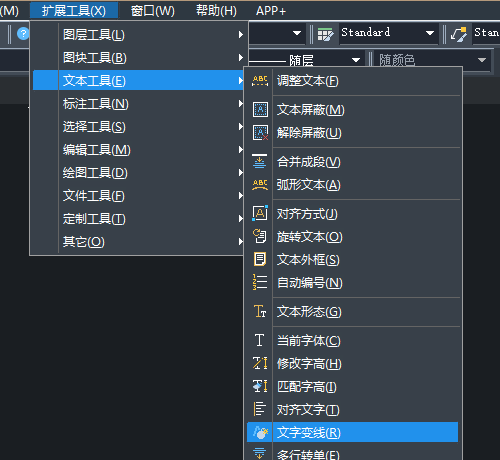
4、选中所有文字对象,再点击“绘图”-“面域”按钮,把他们全部变成面域
5、我们点击CAD软件界面右下角的“工作空间切换”-“二维草图与注释”选项,进入三维空间
6、我们进入“视图”选项卡,选择“体着色”的视觉样式
7、选中所有对象,查看效果,可以说明,这里面的部分文字存在没有镂空的情况

8、点击“实体”-“差集”按钮,进行差集处理,先选择大范围的对象,再选择小范围的对象

9、再查看体着色

10、最好,点击“实体”-“拉伸”按钮,选定相应的拉伸高度就完成操作了,执行结果如下图所示

·2024中望教育渠道合作伙伴大会成功举办,开启工软人才培养新征程2024-03-29
·中望将亮相2024汉诺威工业博览会,让世界看见中国工业2024-03-21
·中望携手鸿蒙生态,共创国产工业软件生态新格局2024-03-21
·中国厂商第一!IDC权威发布:中望软件领跑国产CAD软件市场2024-03-20
·荣耀封顶!中望软件总部大厦即将载梦启航2024-02-02
·加码安全:中望信创引领自然资源行业技术创新与方案升级2024-01-03
·“生命鸨卫战”在行动!中望自主CAx以科技诠释温度,与自然共未来2024-01-02
·实力认证!中望软件入选毕马威中国领先不动产科技企业50榜2023-12-27
·玩趣3D:如何应用中望3D,快速设计基站天线传动螺杆?2022-02-10
·趣玩3D:使用中望3D设计车顶帐篷,为户外休闲增添新装备2021-11-25
·现代与历史的碰撞:阿根廷学生应用中望3D,技术重现达·芬奇“飞碟”坦克原型2021-09-26
·我的珠宝人生:西班牙设计师用中望3D设计华美珠宝2021-09-26
·9个小妙招,切换至中望CAD竟可以如此顺畅快速 2021-09-06
·原来插头是这样设计的,看完你学会了吗?2021-09-06
·玩趣3D:如何使用中望3D设计光学反光碗2021-09-01
·玩趣3D:如何巧用中望3D 2022新功能,设计专属相机?2021-08-10
·CAD批量导入多张PDF的操作步骤2023-10-30
·如何用CAD在圆外画正方形2022-12-21
·CAD尺寸垂直标注2017-04-17
·CAD要如何画避雷接地装置2018-09-30
·CAD替换字体的对话框不弹出来了怎么办2016-11-23
·CAD如何最精准地选择图形技巧2017-08-17
·CAD极轴追踪快捷键2020-03-30
·CAD中的POINT命令怎么拆除图例2019-01-24














